小编教你把win10升级到最新版本的方法 怎么把win10升级到最新版本
更新时间:2023-03-29 16:29:16作者:yang
win10最新版系统不仅性能稳定性,而且自带的功能更加齐全。由于win10更新推送分批次,大部分用户暂时没有收到更新推送,那么怎么将win10升级到最新版本?为了能体验新版系统的功能,有什么简单方法升级到最新版本?接下去小编详解一下操作方法。
1、按下win键,点击设置。
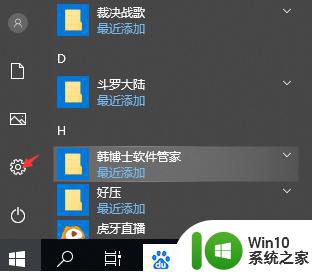
2、进入设置后,点击更新和安全。
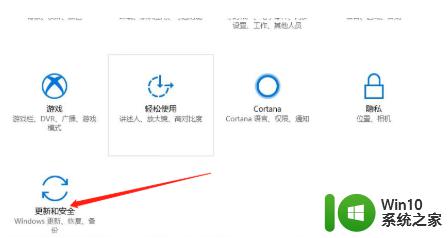
3、点击检查更新。
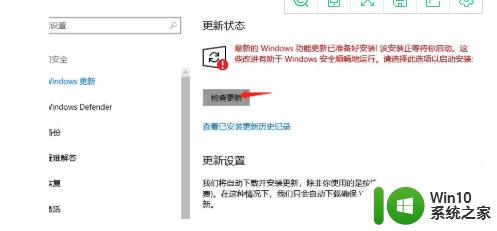
4、等待检查完毕后,会自动下载更新系统的文件,下载完成后,重启我们的电脑就可以更新了。

简单四个步骤就将win10升级伟最新版本,此方法不需要借助其他软件,一学就会,适合电脑小白用户。
小编教你把win10升级到最新版本的方法 怎么把win10升级到最新版本相关教程
- win10怎么升级到20h2 win10如何手动升级到20h2版本
- win10版本1709升级到2004 win10如何升级到win10 2004版本
- 教你使用升级助手来升级win10系统 如何使用升级助手升级电脑系统到win10
- win10升级edge浏览器版本的方法 win10怎么升级edge浏览器版本
- 把win10家庭版升级专业版的方法 win10家庭版升级专业版的步骤
- windows10系统版本怎么升级2004 Windows 10如何升级到2004版本
- 高手教你更改win10电脑版本的方法 win10电脑版本如何升级
- win10升级到10586版的方法 win10如何升级到10586版
- win7旗舰版升级win10的图文教程 windows7旗舰版升级到win10的步骤
- win7升级win10的图文教程 windows7怎么升级到win10
- win10升级了怎么退回以前版本 win10自己升级了怎么回退到之前的版本
- 判断xp系统能升级win10 xp系统升级到win10的方法
- 蜘蛛侠:暗影之网win10无法运行解决方法 蜘蛛侠暗影之网win10闪退解决方法
- win10玩只狼:影逝二度游戏卡顿什么原因 win10玩只狼:影逝二度游戏卡顿的处理方法 win10只狼影逝二度游戏卡顿解决方法
- 《极品飞车13:变速》win10无法启动解决方法 极品飞车13变速win10闪退解决方法
- win10桌面图标设置没有权限访问如何处理 Win10桌面图标权限访问被拒绝怎么办
win10系统教程推荐
- 1 蜘蛛侠:暗影之网win10无法运行解决方法 蜘蛛侠暗影之网win10闪退解决方法
- 2 win10桌面图标设置没有权限访问如何处理 Win10桌面图标权限访问被拒绝怎么办
- 3 win10关闭个人信息收集的最佳方法 如何在win10中关闭个人信息收集
- 4 英雄联盟win10无法初始化图像设备怎么办 英雄联盟win10启动黑屏怎么解决
- 5 win10需要来自system权限才能删除解决方法 Win10删除文件需要管理员权限解决方法
- 6 win10电脑查看激活密码的快捷方法 win10电脑激活密码查看方法
- 7 win10平板模式怎么切换电脑模式快捷键 win10平板模式如何切换至电脑模式
- 8 win10 usb无法识别鼠标无法操作如何修复 Win10 USB接口无法识别鼠标怎么办
- 9 笔记本电脑win10更新后开机黑屏很久才有画面如何修复 win10更新后笔记本电脑开机黑屏怎么办
- 10 电脑w10设备管理器里没有蓝牙怎么办 电脑w10蓝牙设备管理器找不到
win10系统推荐
- 1 萝卜家园ghost win10 32位安装稳定版下载v2023.12
- 2 电脑公司ghost win10 64位专业免激活版v2023.12
- 3 番茄家园ghost win10 32位旗舰破解版v2023.12
- 4 索尼笔记本ghost win10 64位原版正式版v2023.12
- 5 系统之家ghost win10 64位u盘家庭版v2023.12
- 6 电脑公司ghost win10 64位官方破解版v2023.12
- 7 系统之家windows10 64位原版安装版v2023.12
- 8 深度技术ghost win10 64位极速稳定版v2023.12
- 9 雨林木风ghost win10 64位专业旗舰版v2023.12
- 10 电脑公司ghost win10 32位正式装机版v2023.12